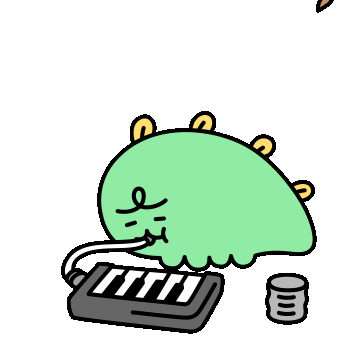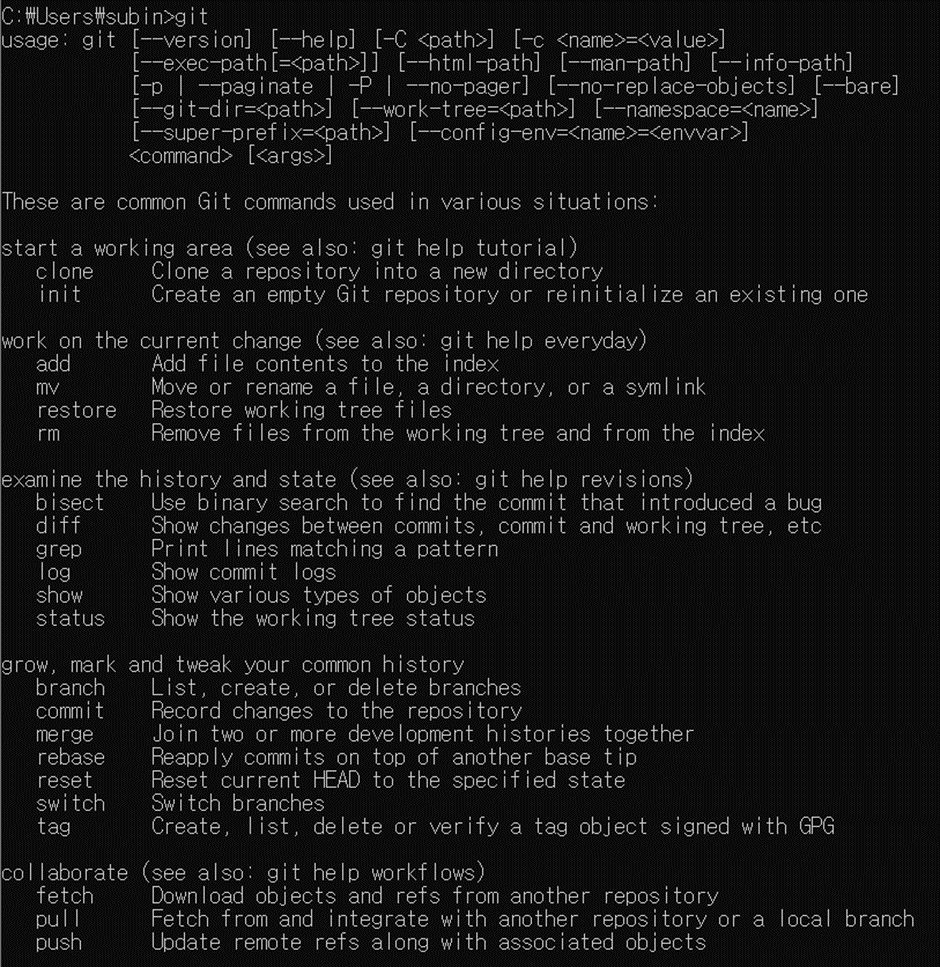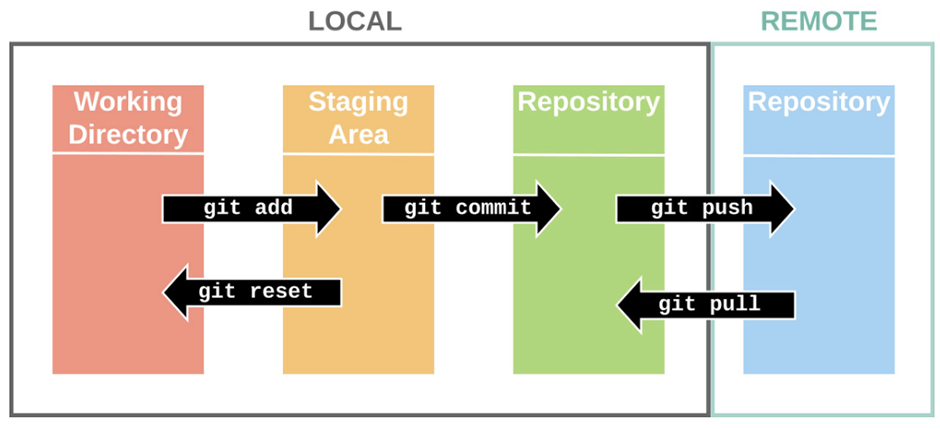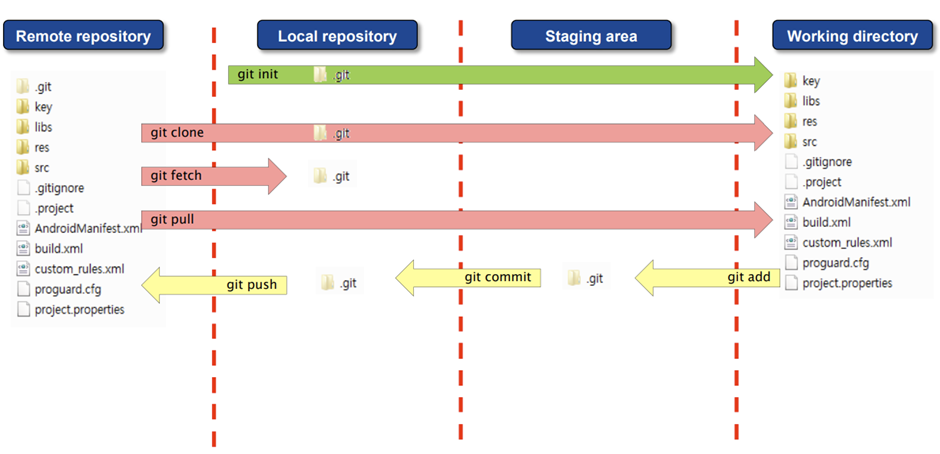Git Repository에 Upload하면 안되는 파일/폴더를 Upload한 상황 (ex. 보안키, Build output 등...)
나는 Build Output을 업로드 하는 바람에 object파일들과 그외 의존성파일들이 함께 업로드 되었다😢
gitignore파일을 같이올리면 원본 코드도 안올라갈까봐 제외하고 올린후에 나중에 한번에 올렸는데,
gitignore에서 무시해야했던 빌드 결과들이 이미 올라가버린것;;;
이럴거면 gitignore을 먼저 올리고 나중에 원본코드를 올리는게 맞았던것같다...
git filter-branch
git filter-branch --tree-filter 를 사용하여 Git(history에서도)과 Local에서 삭제할수있다.
$ git filter-branch --tree-filter 'rm -f 경로' HEAD
$ git push -f origin master
++ 삭제해야할 내용이 '폴더'이면 rm -f에 'r'옵션을 추가한다.
push 해야 하는 파일이 큰 경우
그러나 커밋하나당 5GB를 꽉꽉 채워서 Upload했었기 때문에 한번에 push하는데 Error 발생
remote: Analyzing objects... (498974/863067)
error: 리모트 묶음 풀기 실패: error TF402462: This push was rejected because its size is greater than the 5120 MB limit for pushes in this repository.
Learn more at https://aka.ms/gitlimit To https://~~~
![remote rejected] master -> master (TF402462: This push was rejected because its size is greater than the 5120 MB limit for pushes in this repository. Learn more at https://aka.ms/gitlimit)
error: 레퍼런스를 'https://~~'에 푸시하는데 실패했습니다
push 작업을 commit 하나하나를 단계적으로 하는 방법으로 했다. (시간이 굉장히 오래걸렸..걸리는중이다.)
$ git push <remotename> <commit SHA>:<remotebranchname>
How can I push a specific commit to a remote, and not previous commits?
I have made several commits on different files, but so far I would like to push to my remote repository only a specific commit. Is that possible?
stackoverflow.com
git filter-branch 되돌리기
git filter-branch 명령어는 자동으로 backup을 수행한다 👍
$ git reset --hard refs/original/refs/heads/master
참고 사이트
https://www.dsaint31.me/etc/etc-git-filter-branch/
[Etc] Git에서 파일 완전삭제
파일의 모든 commit에서 영구적 삭제@(Computer)
www.dsaint31.me
'Develop > Git' 카테고리의 다른 글
| [Git] Clone 안하고 .git 폴더로 파일 내려받기 (0) | 2022.10.14 |
|---|---|
| [Git] 수빙의 Git 뿌시기: 3. Work on Current Change (0) | 2022.04.13 |
| [Git] 수빙의 Git 뿌시기: 2. Start Working Area:: Repository와 Clone & Init (0) | 2022.03.29 |
| [Git] 수빙의 Git 뿌시기: 1. Git 공부 해야 하는 이유 (0) | 2022.03.09 |
| [Git] 수빙의 Git 뿌시기: 0. Git을 몰랐던 용감한 나의이야기 (0) | 2022.03.07 |